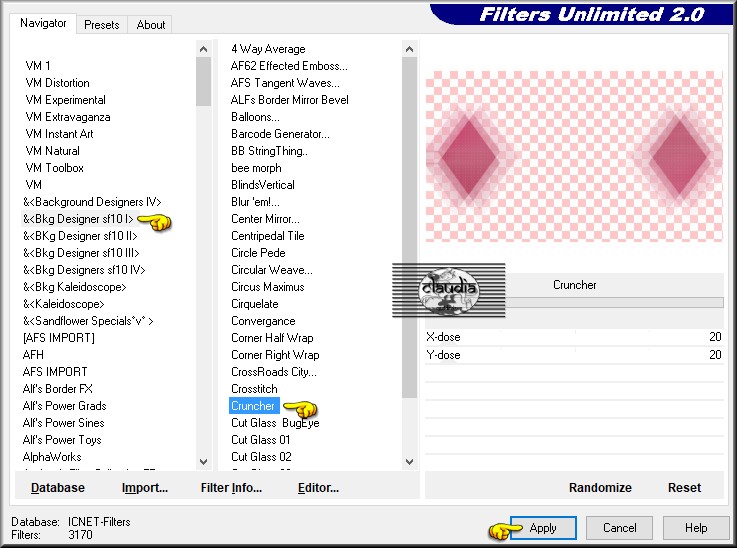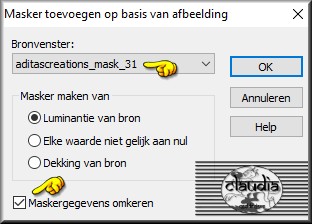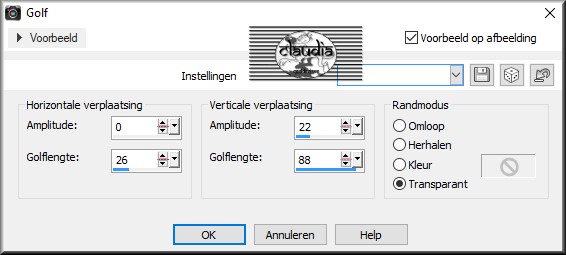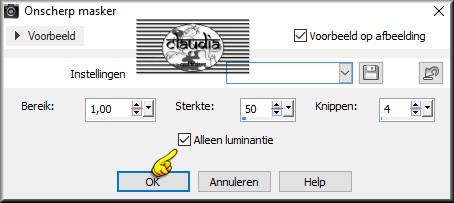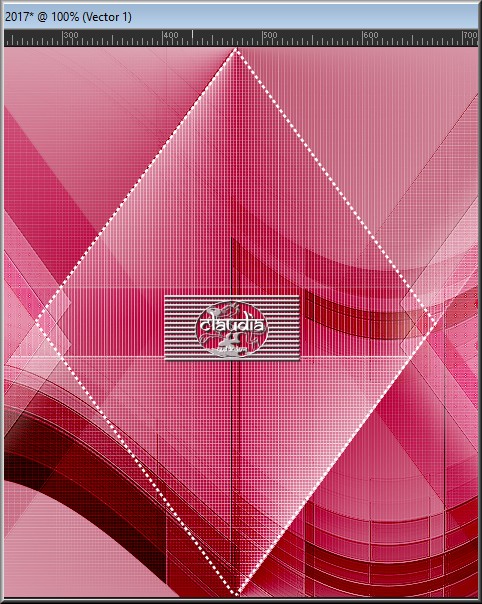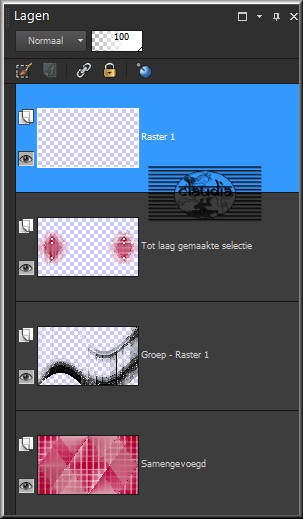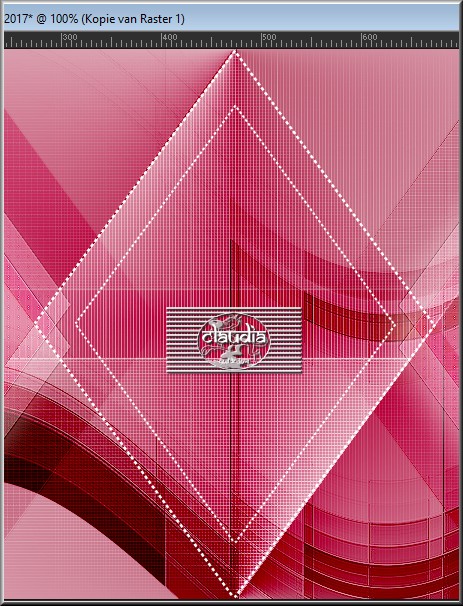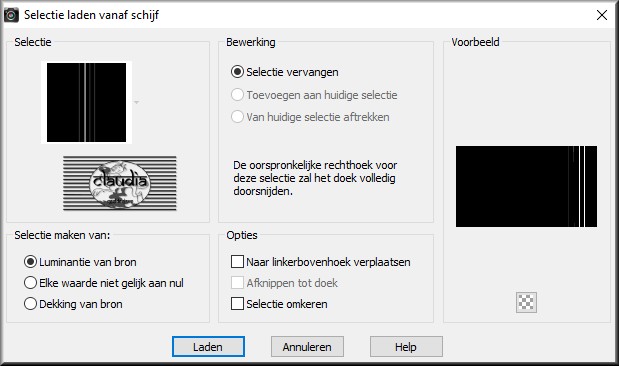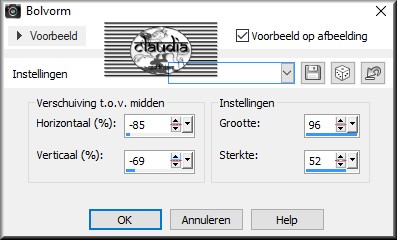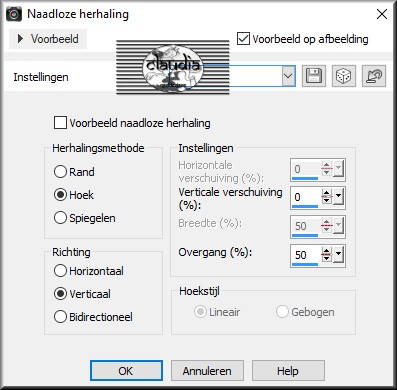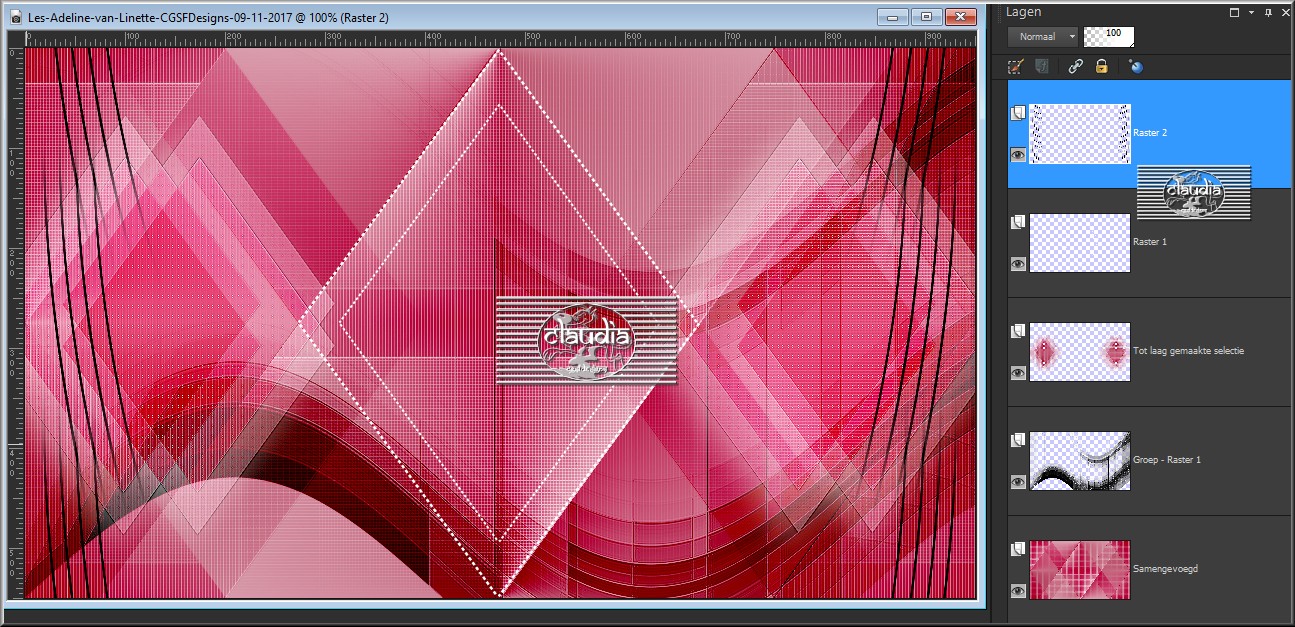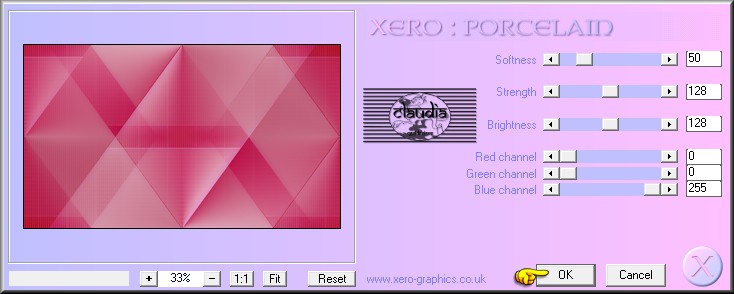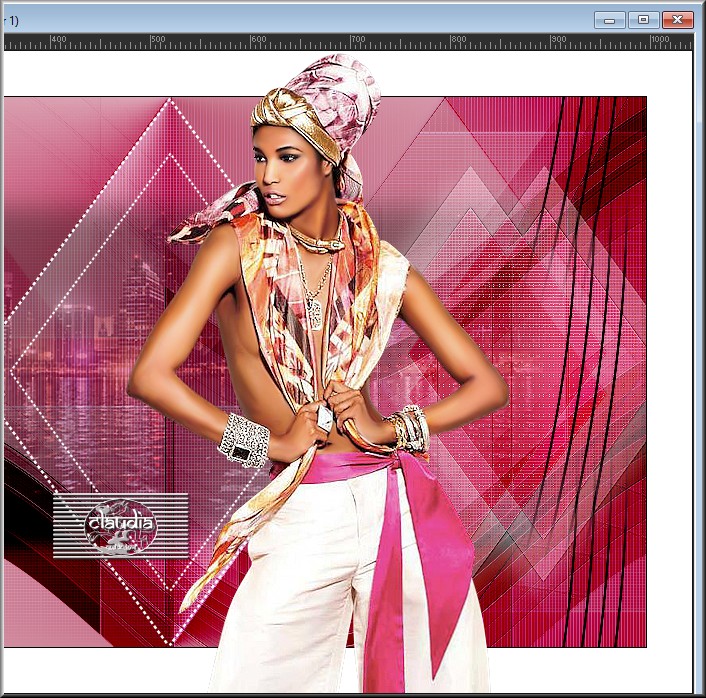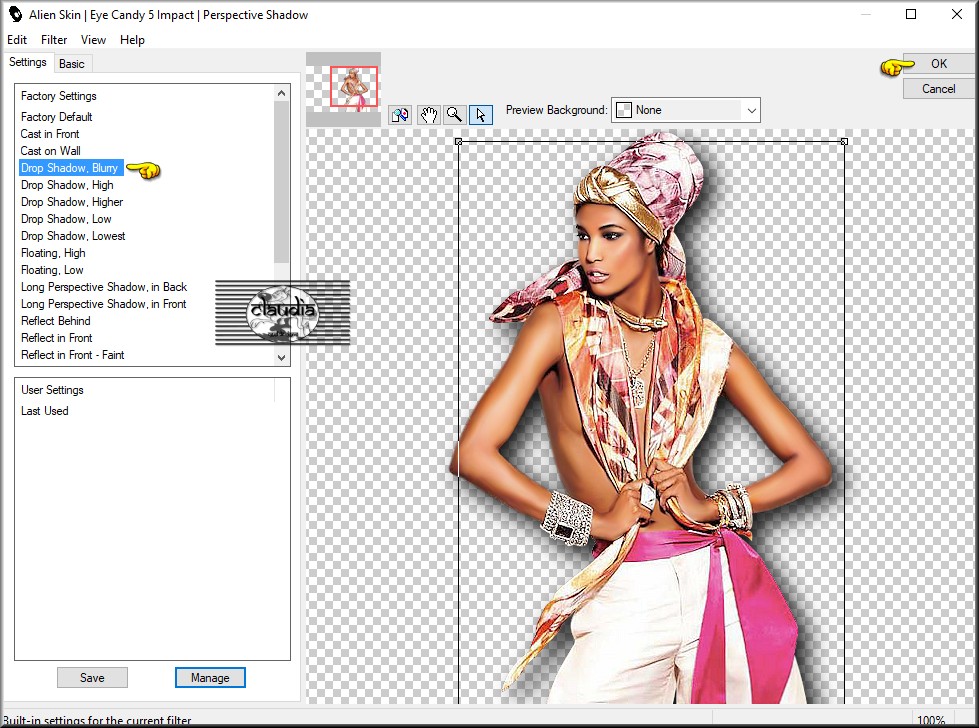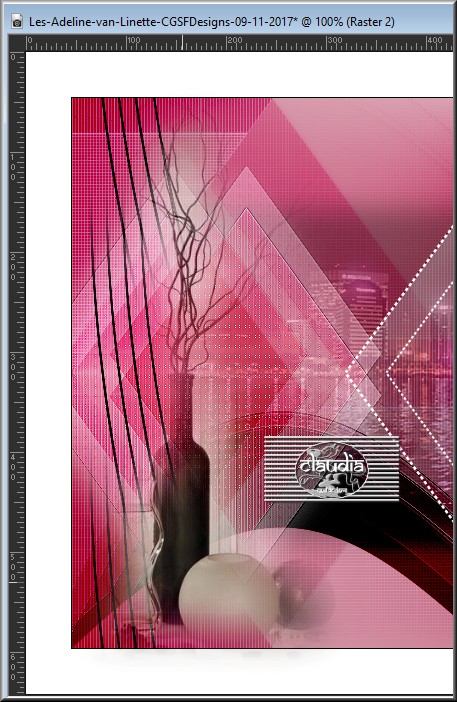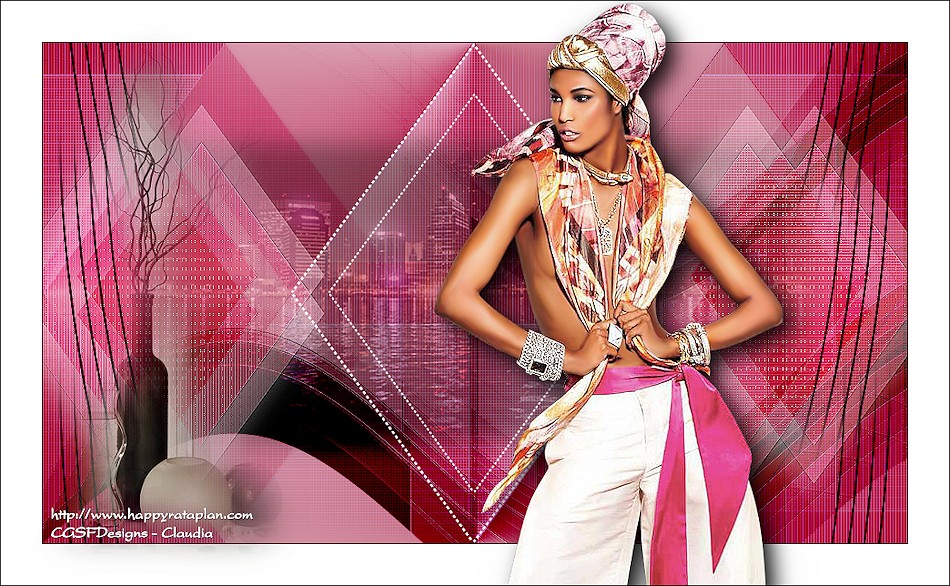
Deze tutorial is auteursrechtelijk beschermd door Linette, alle rechten voorbehouden.
Elke verspreiding, zonder voorafgaande schriftelijke toestemming is geheel verboden.
Elke gelijkenis met een andere tutorial is puur toeval.
Deze les is geschreven in PSP X3 op 02-11-2012.
En volledig herschreven op 09-11-2017.
Ik heb de persoonlijke toestemming van Linette om haar lessen te vertalen uit het Frans.
Wil je deze vertaling linken, dan moet je Linette daarvoor persoonlijk toestemming om vragen!!!
Ik ben alleen maar de vertaler, de auteursrechten liggen volledig bij Linette.
Merci beaucoup Linette, que je pouvez traduire vos leçons en Néerlandais
Claudia.
Materialen :

Steek de Selecties in de juiste map van jou PSP versie : Corel_12/Selecties.
Het Masker "aditascreations_mask_31" openen we in PSP zelf.
De gebruikte filters in deze les :

- Filters Unlimited 2.0.
- Andrew's Filters 51 - Straight Lines 234 ***
- AP 01 [Innovations] - Lines - SilverLining.
- Bkg Designer sf 10 I - Cruncher.
- Xero - Porcelain.Eye Candy 5 : Impact - Perspective Shadow.
***Importeer het Andrew's Filter in het filter "Filters Unlimited 2.0"***
Klik op de onderstaande banner om naar de originele les te gaan :

Kleurenpallet :
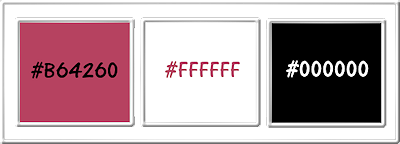
Voorgrondkleur = #B64260
Achtergrondkleur = #FFFFFF
3de kleur = #000000
Ga naar het Kleurenpallet en klik met de muis in de Voorgrondkleur en dan op het tabblad "Verloop".
Maak een Verloop met deze instellingen :
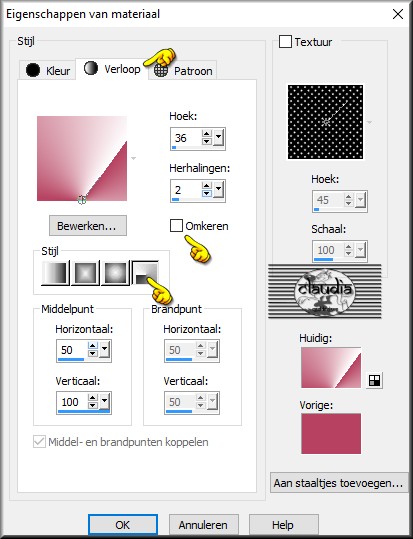

OPGELET !!!
Naargelang de gebruikte kleuren, kunnen de
Mengmodus en de Laagdekking verschillen. |

1.
Open een Nieuwe afbeelding van 950 x 550 px, transparant.
Vul de afbeelding met het Verloop.
Lagen - Dupliceren.
Afbeelding - Spiegelen.
Afbeelding - Omdraaien.
Lagen - Eigenschappen : zet de Dekking van deze laag op 50%.
Lagen - Samenvoegen - Omlaag samenvoegen.

2.
Selecties - Selectie laden/opslaan - Selectie laden vanaf schijf : sélect_adeline_1_cre@line
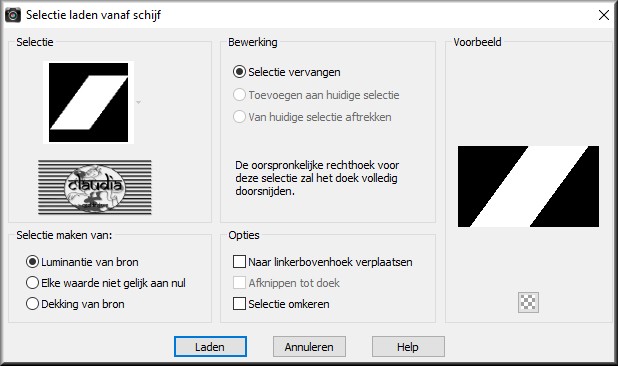
Selecties - Laag maken van selectie.
Selecties - Niets selecteren.

3.
Effecten - Insteekfilters - <I.C.NET Software> - Filters Unlimited 2.0 - Andrew's Filters 51 - Straight Lines 234 :
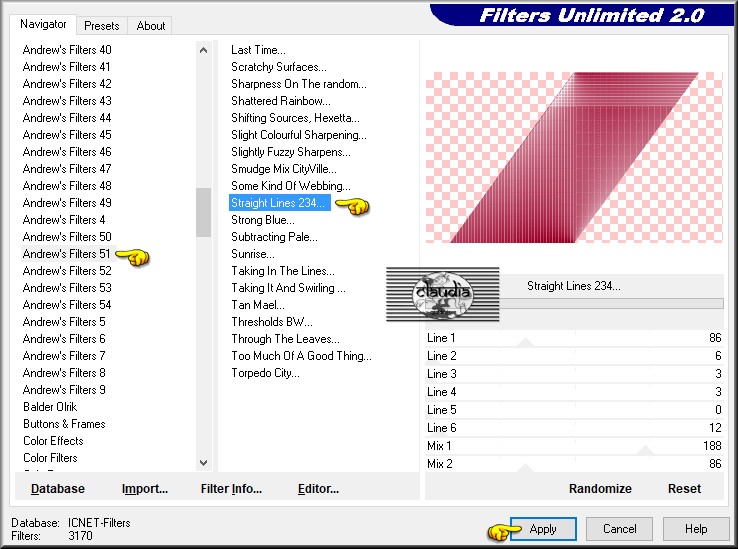
Effecten - Afbeeldingseffecten - Naadloze herhaling :
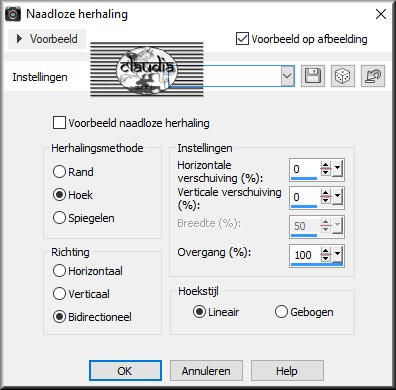
Aanpassen - Scherpte - Verscherpen.
Lagen - Eigenschappen : zet de Dekking van deze laag op 75%.

4.
Lagen - Dupliceren.
Afbeelding - Omdraaien.
Lagen - Eigenschappen : zet de Mengmodus van deze laag op Doordrukken en de Dekking op 60%.
Lagen - Samenvoegen - Zichtbare lagen samenvoegen.

5.
Selecties - Selectie laden/opslaan - Selectie laden vanaf schijf : sélect_adeline_2_cre@line
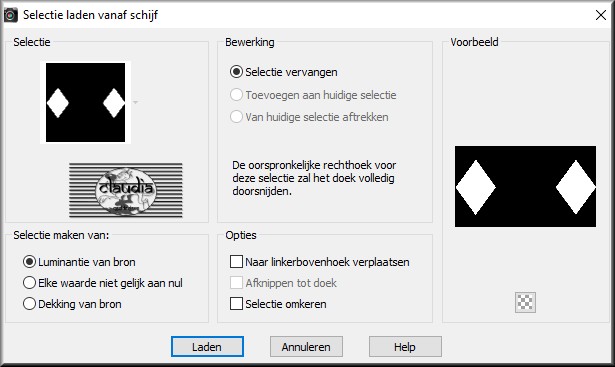
Selecties - Laag maken van selectie.
Effecten - Insteekfilters - AP 01 [Innovations] - Lines - SilverLining :
![Effecten - Insteekfilters - AP 01 [Innovations] - Lines - SilverLining](../../images/Vertaalde_Lessen/Linette-Creations/Adeline/Plaatje6.jpg)
Selecties - Niets selecteren.
Effecten - 3D Effecten - Slagschaduw :
Verticaal = 10
Horizontaal = -10
Dekking = 80
Vervaging = 50
Kleur = Wit (#FFFFFF)
Lagen - Eigenschappen : zet de Mengmodus van deze laag op Hard licht.

6.
Effecten - Insteekfilters - <I.C.NET Software> - Filters Unlimited 2.0 - &<Bkg Designer sf10 I> - Cruncher :
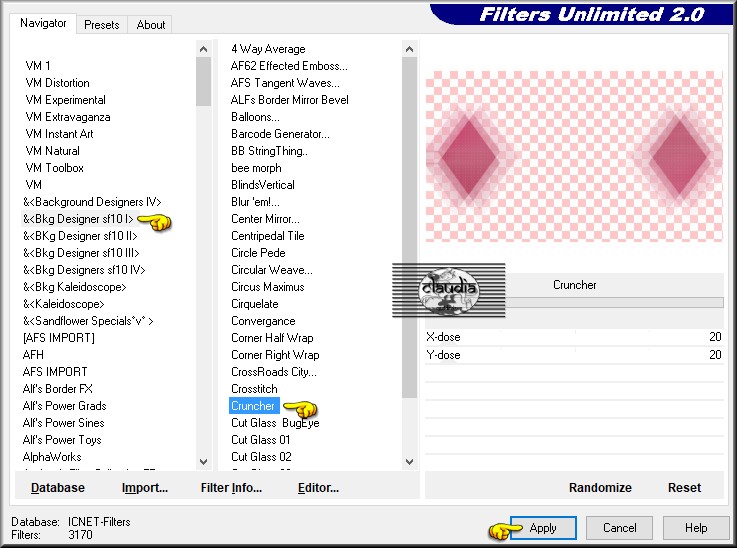
Effecten - Randeffecten - Accentueren.

7.
Activeer de onderste laag in het Lagenpallet (= Samengevoegd).
Ga naar het Kleurenpallet en zet de Achtergrondkleur op de 3de kleur : #000000.
Ga terug naar je werkje.
Lagen - Nieuwe rasterlaag.
Vul deze laag met de Achtergrondkleur : #000000.
Open uit de materialen het Masker "aditascreations_mask_31" en minimaliseer het.
Ga terug naar je werkje.
Lagen - Nieuwe maskerlaag - Uit afbeelding :
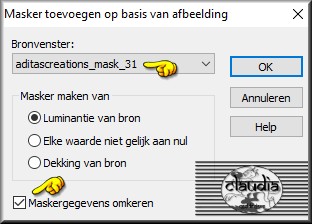
Effecten - Randeffecten - Accentueren.
Lagen - Samenvoegen - Groep samenvoegen.
Effecten - Insteekfilters - <I.C.NET Software> - Filters Unlimited 2.0 - &<Bkg Designer sf10 I> - Cruncher :
de instellingen staan goed (klik op Apply).

8.
Effecten - Vervormingseffecten - Golf :
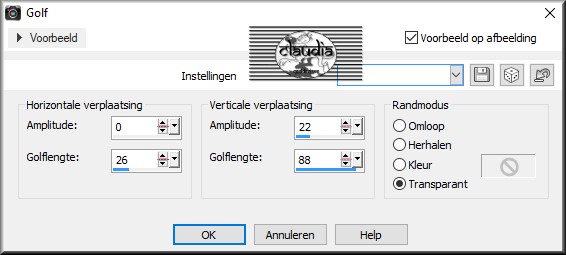
Effecten - Randeffecten - Accentueren.
Lagen - Eigenschappen : zet de Mengmodus van deze laag op Doordrukken en de Dekking op 75%.
Aanpassen - Scherpte - Onscherp masker :
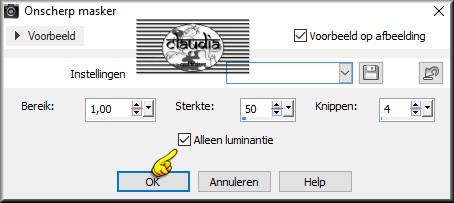

9.
Activeer de bovenste laag in het Lagenpallet (= Tot laag gemaakte selectie).
Ga naar het Kleurenpallet en zet de Voorgrondkleur op de effen 2de kleur : #FFFFFF.
Activeer het Pengereedschap met de volgende instellingen : Lijnstijl = punt

Teken nu 4 lijnen op de ruit van je werkje zoals op het voorbeeld :
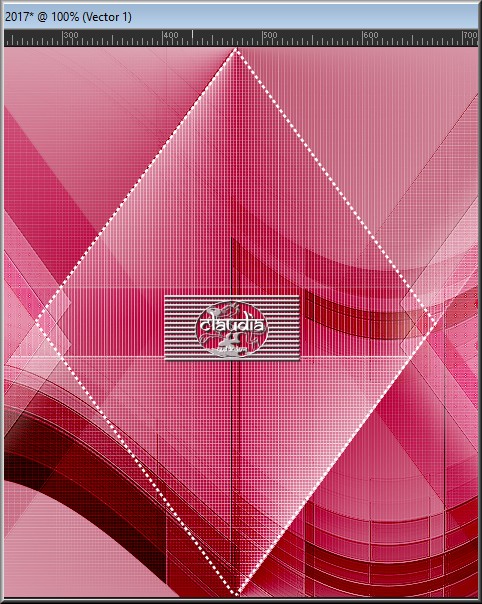
Lagen - Omzetten in rasterlaag.
Je kan ook de lijnen 1 voor 1 trekken. Hou de Shift toets hier niet ingedrukt.
Elke laag zet je dan van een vectorlaag om in een rasterlaag en voeg dan de lagen 3 x omlaag samen
tot je 1 ruit-laag krijgt.
Het Lagenpallet ziet er dan zo uit :
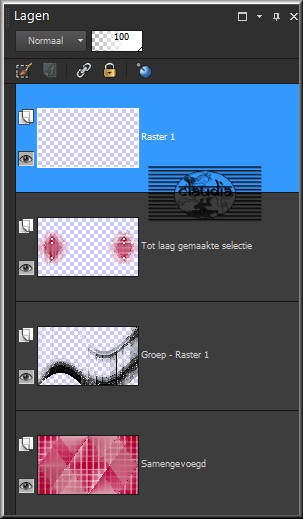

10.
Lagen - Dupliceren.
Afbeelding - Formaat wijzigen : 80%, formaat van alle lagen wijzigen niet aangevinkt.
De verkleinde ruit staat gelijk goed :
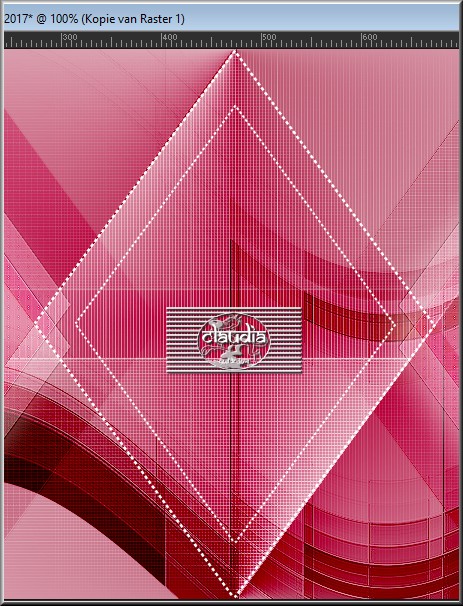
Lagen - Samenvoegen - Omlaag samenvoegen.

11.
Lagen - Nieuwe rasterlaag.
Selecties - Selectie laden/opslaan - Selectie laden vanaf schijf : sélect_adeline_3_cre@line
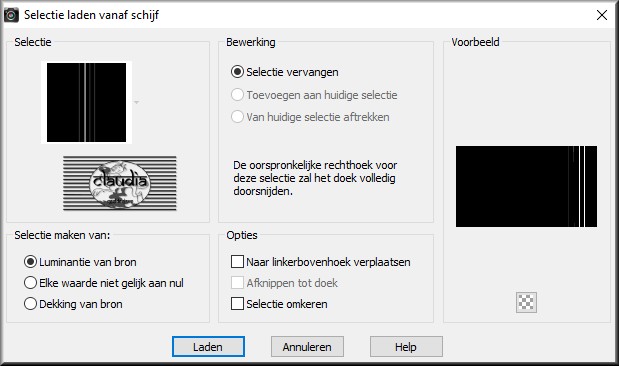
Vul de selectie met de 3de kleur : #000000.
Selecties - Niets selecteren.
Effecten - Vervormingseffecten - Bolvorm :
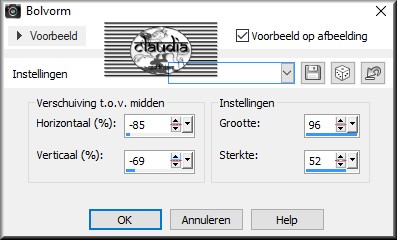
Lagen - Dupliceren.
Afbeelding - Spiegelen.
Lagen - Samenvoegen - Omlaag samenvoegen.
Effecten - Afbeeldingseffecten - Naadloze herhaling :
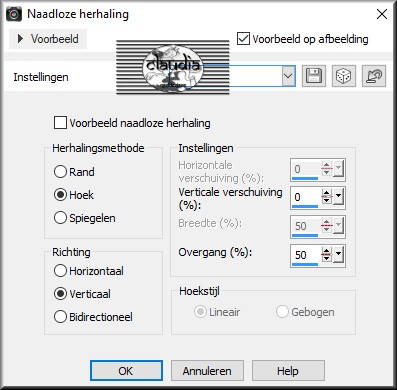

12.
Dit hebben we tot nu toe gemaakt :
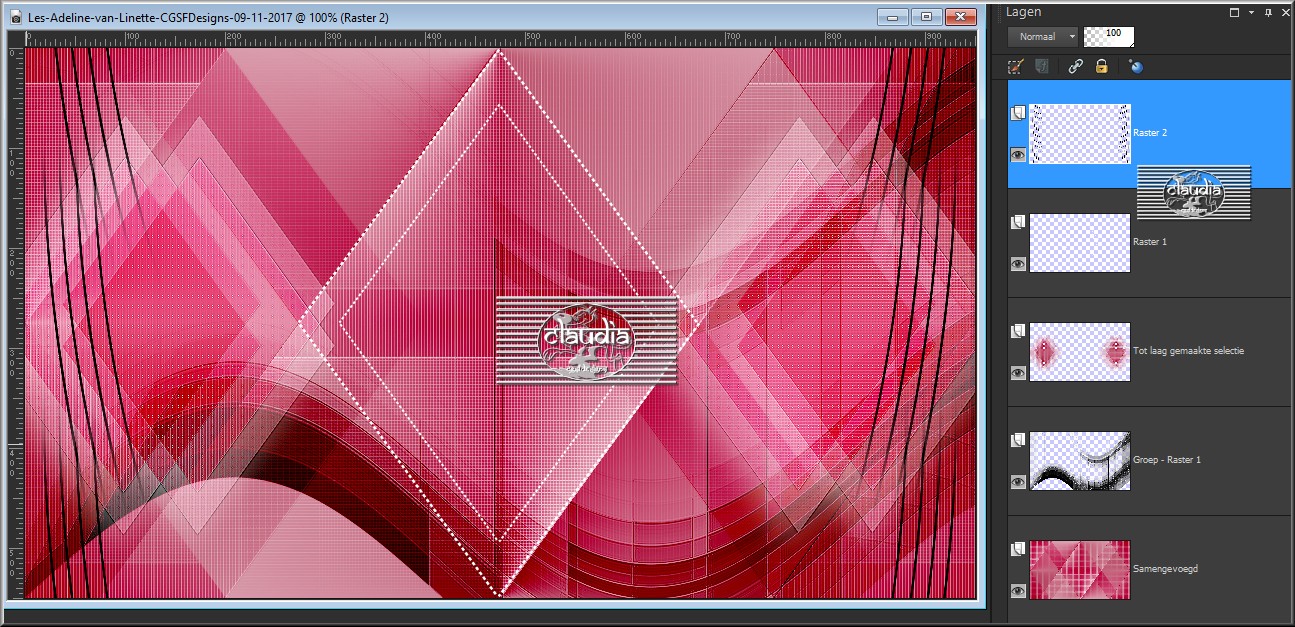

13.
Activeer de onderste laag in het Lagenpallet (= Samengevoegd).
Effecten - Insteekfilters - Xero - Porcelain :
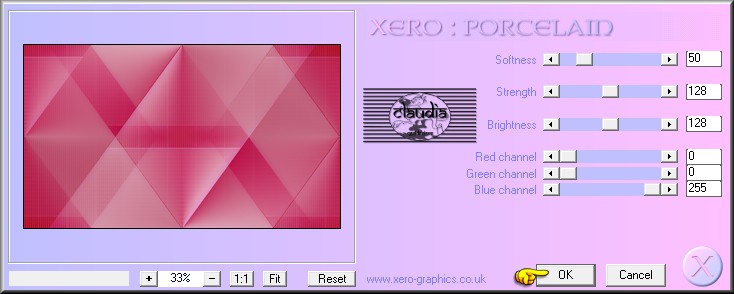

14.
Activeer de onderste laag in het Lagenpallet (= Samengevoegd).
Open uit de materialen de tube "S.D. Mist Sept 112-12".
Bewerken - Kopiëren.
Ga terug naar je werkje.
Bewerken - Plakken als nieuwe laag.
De tube staat gelijk goed.
Lagen - Eigenschappen : zet de Dekking van deze laag op 40%.
Aanpassen - Scherpte - Verscherpen.
Lagen - Samenvoegen - Zichtbare lagen samenvoegen.

15.
Afbeelding - Randen toevoegen : Symmetrisch aangevinkt
1 px met de 3de kleur : #000000
45 px met de Achtergrondkleur : #FFFFFF.

16.
Open uit de materialen de tube "Tocha24056".
Bewerken - Kopiëren.
Ga terug naar je werkje.
Bewerken - Plakken als nieuwe laag.
Afbeelding - Formaat wijzigen : 80%, formaat van alle lagen wijzigen niet aangevinkt.
Aanpassen - Scherpte - Verscherpen.
Plaats de tube iets naar rechts toe op je werkje :
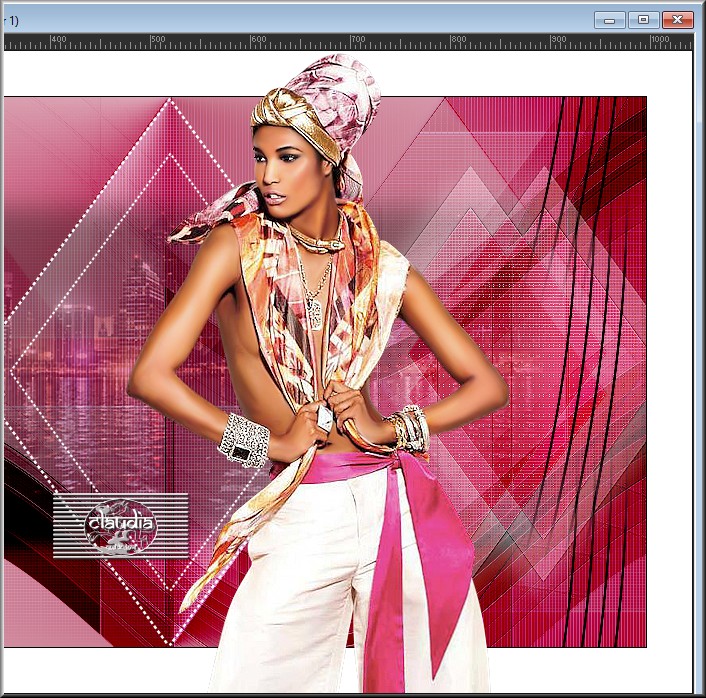
Effecten - Insteekfilters - Alien Skin Eye Candy 5 : Impact - Perspective Shadow :
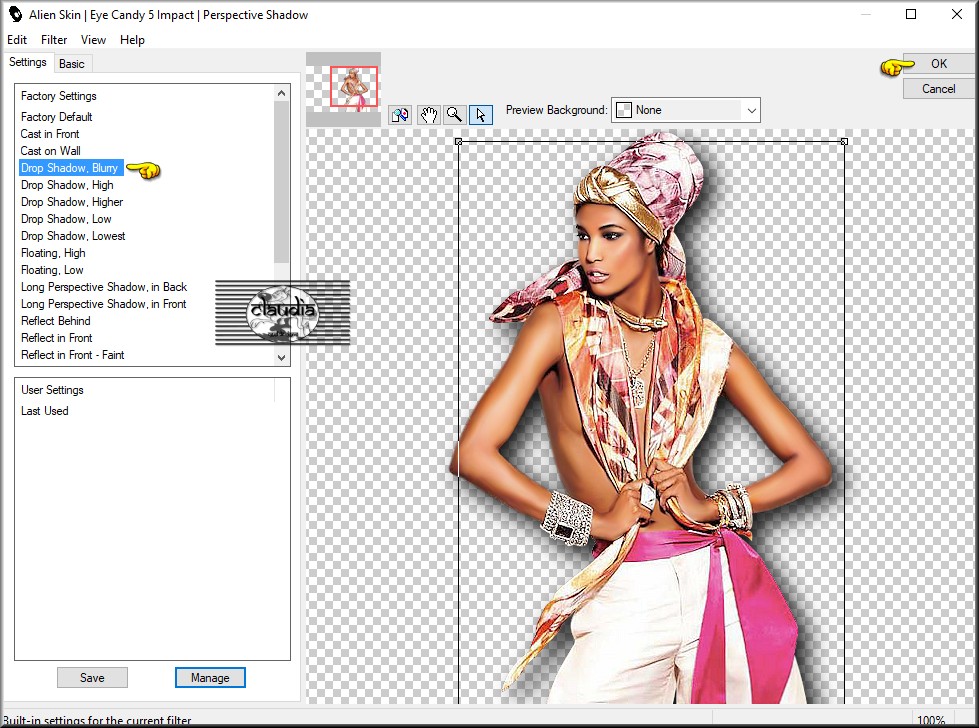
*****
Open uit de materialen de tube "pspB0B3_MistVase_byMisssilly".
Bewerken - Kopiëren.
Ga terug naar je werkje.
Bewerken - Plakken als nieuwe laag.
Plaats de tube links op je werkje :
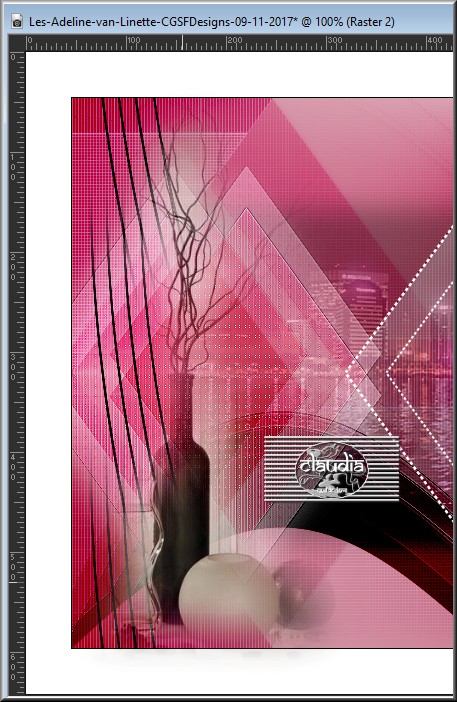
Effecten - 3D Effecten - Slagschaduw :
Verticaal = 1
Horizontaal = 3
Dekking = 50
Vervaging = 5
Kleur = Zwart (#000000)
Aanpassen - Scherpte - Verscherpen.

17.
Afbeelding - Randen toevoegen : 1 px met de 3de kleur : #000000, Symmetrisch aangevinkt.
Lagen - Nieuwe rasterlaag en plaats hierop je watermerkje.
Lagen - Samenvoegen - Alle lagen samenvoegen.
Wijzig het formaat van je werkje naar eigen inzicht en verscherp het.
Sla je werkje op als JPG-formaat en dan is deze mooie les van Linette klaar.

© Claudia - November 2017.
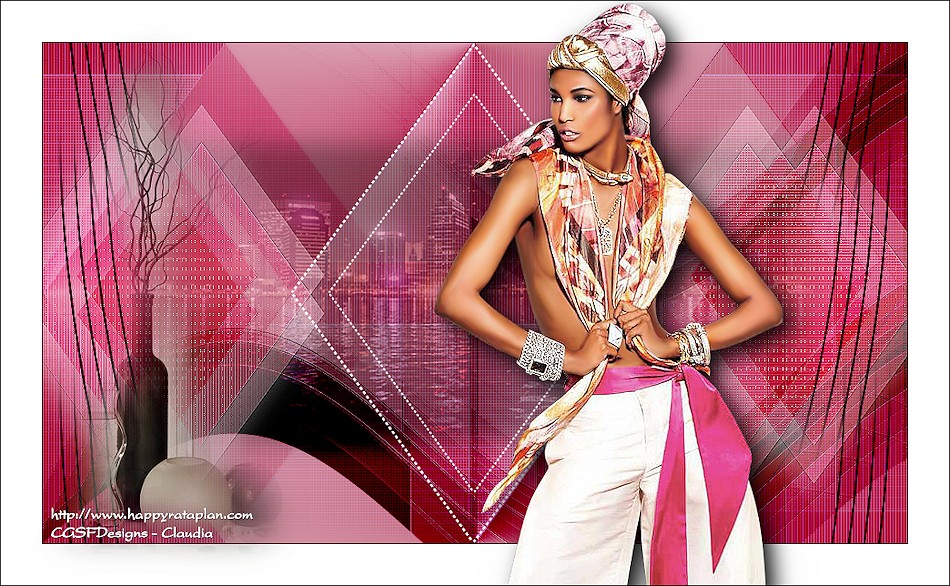



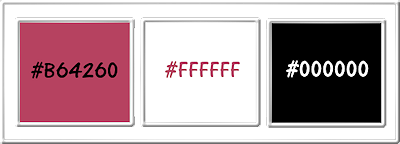
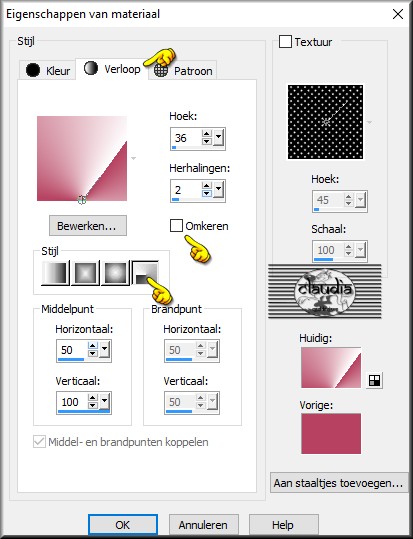

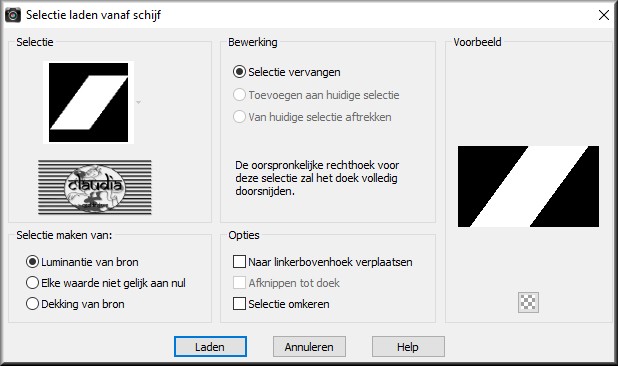
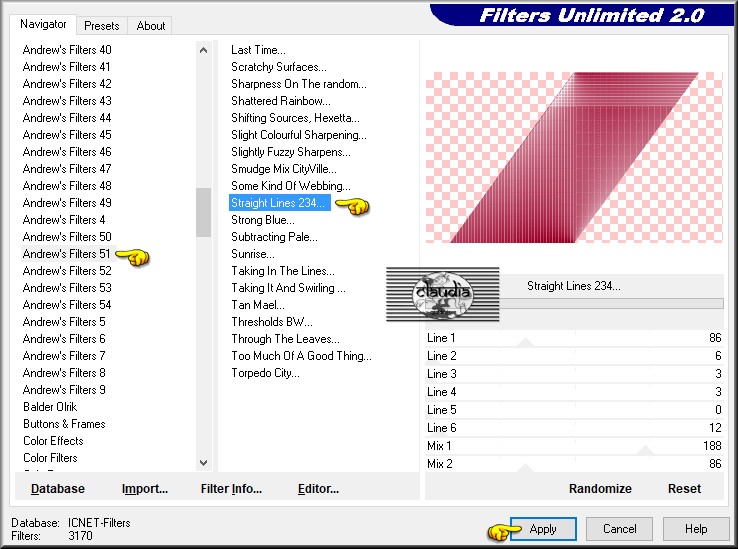
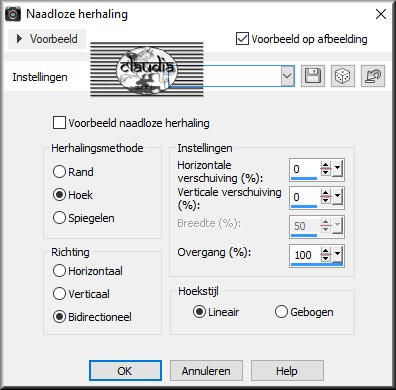
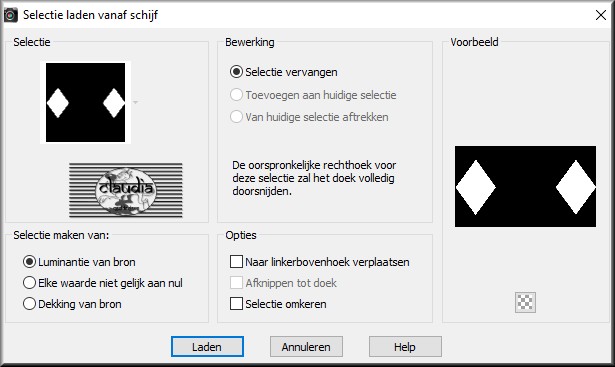
![Effecten - Insteekfilters - AP 01 [Innovations] - Lines - SilverLining](../../images/Vertaalde_Lessen/Linette-Creations/Adeline/Plaatje6.jpg)